Konfigurationsbeispiel für CUCM-Integration mit CUC (nicht sicherer SIP-Zugriff)
Download-Optionen
-
ePub (1.0 MB)
In verschiedenen Apps auf iPhone, iPad, Android, Sony Reader oder Windows Phone anzeigen
Inklusive Sprache
In dem Dokumentationssatz für dieses Produkt wird die Verwendung inklusiver Sprache angestrebt. Für die Zwecke dieses Dokumentationssatzes wird Sprache als „inklusiv“ verstanden, wenn sie keine Diskriminierung aufgrund von Alter, körperlicher und/oder geistiger Behinderung, Geschlechtszugehörigkeit und -identität, ethnischer Identität, sexueller Orientierung, sozioökonomischem Status und Intersektionalität impliziert. Dennoch können in der Dokumentation stilistische Abweichungen von diesem Bemühen auftreten, wenn Text verwendet wird, der in Benutzeroberflächen der Produktsoftware fest codiert ist, auf RFP-Dokumentation basiert oder von einem genannten Drittanbieterprodukt verwendet wird. Hier erfahren Sie mehr darüber, wie Cisco inklusive Sprache verwendet.
Informationen zu dieser Übersetzung
Cisco hat dieses Dokument maschinell übersetzen und von einem menschlichen Übersetzer editieren und korrigieren lassen, um unseren Benutzern auf der ganzen Welt Support-Inhalte in ihrer eigenen Sprache zu bieten. Bitte beachten Sie, dass selbst die beste maschinelle Übersetzung nicht so genau ist wie eine von einem professionellen Übersetzer angefertigte. Cisco Systems, Inc. übernimmt keine Haftung für die Richtigkeit dieser Übersetzungen und empfiehlt, immer das englische Originaldokument (siehe bereitgestellter Link) heranzuziehen.
Inhalt
Einführung
In diesem Dokument wird das Verfahren zur Integration von Cisco Unified Communication Manager (CUCM) mit Cisco Unity Connection (CUC) unter Verwendung von Session Initiation Protocol (SIP) beschrieben. In diesem Beispiel ist die SIP-Integration nicht sicher.
Voraussetzungen
Anforderungen
Cisco empfiehlt, über Kenntnisse in folgenden Bereichen zu verfügen:
- CUCM
- CUC
Verwendete Komponenten
Die Informationen in diesem Dokument basieren auf den folgenden Software- und Hardwareversionen:
- CUCM 8.x oder höher
- CUC 8.x und höher
Die Informationen in diesem Dokument wurden von den Geräten in einer bestimmten Laborumgebung erstellt. Alle in diesem Dokument verwendeten Geräte haben mit einer leeren (Standard-)Konfiguration begonnen. Wenn Ihr Netzwerk in Betrieb ist, stellen Sie sicher, dass Sie die potenziellen Auswirkungen eines Befehls verstehen.
Konfigurieren
Konfiguration auf CUCM
Schritt 1: Navigieren Sie auf der Seite CUCM Admin zu System > Security > SIP Trunk Security Profile. Erstellen Sie eine Kopie des verfügbaren Profils. Das Standardprofil ist Non-Secure SIP Trunk Profile. Aktivieren Sie im neuen Profil diese Optionen; Aept out-of-dialog reference, Accept Unsolicited Notification (Unerwünschte Benachrichtigung akzeptieren) und Accept (Ersetzte Kopfzeile akzeptieren).
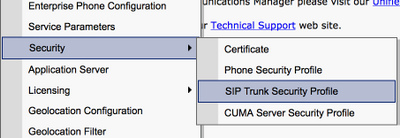
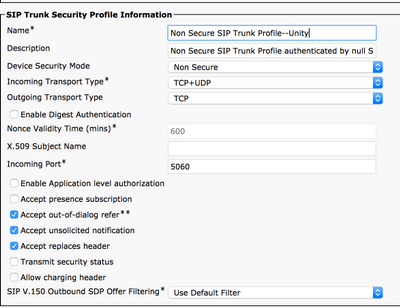
Schritt 2: Um einen SIP-Trunk zu erstellen, navigieren Sie zu Gerät > Trunk, und wählen Sie Add New (Neu hinzufügen) aus.
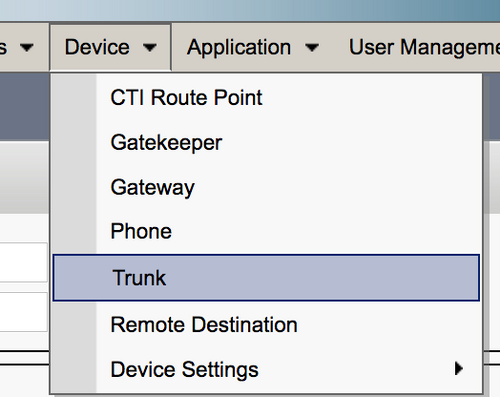
Schritt 3: Wählen Sie den Typ als SIP-Trunk aus. Alle anderen Felder werden automatisch ausgefüllt.
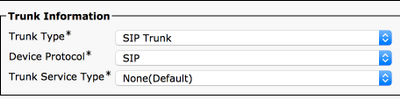
Schritt 4: Geben Sie einen Namen für den Trunk an, und weisen Sie einen geeigneten Gerätepool zu.
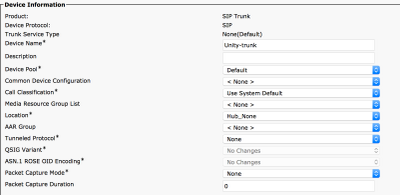
Schritt 5: Wählen Sie für die Einstellungen für eingehende Anrufe den entsprechenden CSS aus, der Zugriff auf die Telefone hat. Aktivieren Sie außerdem das Kontrollkästchen Umleiten von Diversion Header Delivery-Inbound (Umleiten von Diversion Header-Delivery-Inbound).
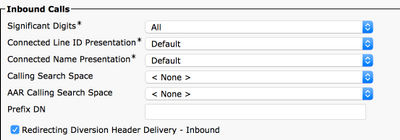
Schritt 6: Für die Einstellungen für ausgehende Anrufe aktivieren Sie das Kontrollkästchen Umleiten der Kopfzeile - Ausgehend.
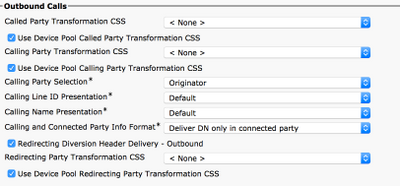
Schritt 7: Geben Sie im Feld Zieladresse die IP-Adresse des Unity Connection-Servers ein, mit dem der CUCM verbunden ist.

Hinweis: Erstellen Sie für ein Unity Connection-Cluster (Publisher und Subscriber) 2 SIP-Trunks. Jeder SIP-Trunk verweist auf einen Unity Connection-Server.
Schritt 8: Wählen Sie das SIP-Trunk-Sicherheitsprofil aus dem Dropdown-Menü aus. Wählen Sie das in Schritt 1 erstellte neue Sicherheitsprofil aus. Wählen Sie den Rerouting CSS aus. Dieser CSS wird für Anrufe angezeigt, die von Unity Connection an den CUCM zurückgeleitet wurden und Zugriff auf die Benutzertelefone haben müssen. Wählen Sie als SIP-Profil das Standard-SIP-Profil aus dem Dropdown-Menü aus.
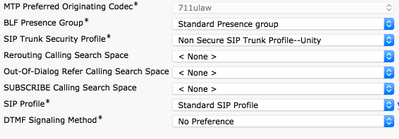
Schritt 9: Erstellen einer Routengruppe. Navigieren Sie zu Anrufweiterleitung > Route/Hunt > Route Group (Weiterleitungsgruppe). Fügen Sie eine neue Routengruppe hinzu, und geben Sie ihr einen entsprechenden Namen. Wählen Sie den in Schritt 2 erstellten SIP-Trunk aus, und klicken Sie auf Zu Routengruppe hinzufügen. Klicken Sie auf Speichern.
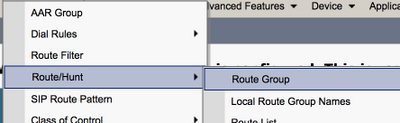
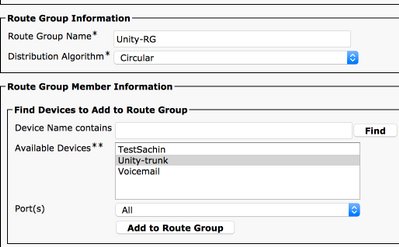
Hinweis: Im Fall von Unity Connection-Cluster können Sie eine separate Routengruppe für den zweiten erstellten SIP-Trunk hinzufügen. Alternativ können Sie auch den zweiten SIP-Trunk zur gleichen Routengruppe hinzufügen. Die Bestellung wird aus dem Dropdown-Menü Distribution Algorithm ausgewählt: Rundlauf, Rundlauf usw.
Schritt 10: Erstellen einer Routenliste. Navigieren Sie zu Anrufweiterleitung > Route/Hunt > Routenliste. Klicken Sie auf Add new und geben Sie der Routenliste einen entsprechenden Namen. Wählen Sie die CUCM-Gruppe aus dem Dropdown-Menü aus, das die CUCM-Server enthält, zu denen der CUC-Server eine SIP-Trunk-Verbindung herstellt.
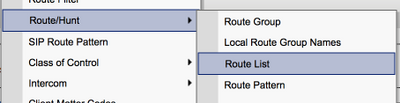
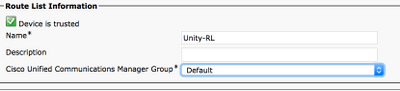
Schritt 11: Klicken Sie auf Speichern. Posten Sie diese Nummer, und wählen Sie eine Routengruppe für diese Routenliste aus. Klicken Sie auf Routengruppe hinzufügen, und wählen Sie die Routengruppe aus, die Sie in Schritt 9 erstellt haben.

Hinweis: Wenn Sie mehrere Routengruppen für einen Trunk erstellen, wählen Sie alle Routengruppen aus, und ordnen Sie sie in der gewünschten Reihenfolge an. Der CUCM wählt die Routengruppe oben aus, um den Anruf zuerst weiterzuleiten.
Schritt 12: Hinzufügen eines Routenmusters. Navigieren Sie zu Anrufweiterleitung > Route/Hunt > Route Pattern. Klicken Sie auf Hinzufügen und geben Sie die Pilotnummer für die Voicemail-Verbindung an. Dies ist die Nummer, die Benutzer verwenden, um den Unity-Verbindungsserver anzurufen. Wählen Sie aus der Dropdown-Option Gateway/Routenliste die in Schritt 10 erstellte Routenliste aus.
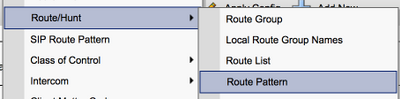
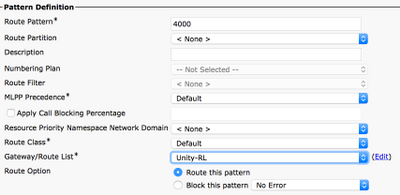
Schritt 13: Um die Voicemail-Pilotnummer hinzuzufügen, navigieren Sie zu Erweiterte Funktionen > Voicemail > Voicemail Pilot.
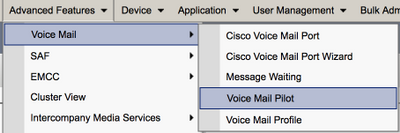
Schritt 14: Klicken Sie auf Add new und geben Sie die Pilotnummer für die Voicemail an. Diese Nummer muss mit dem in Schritt 12 erstellten Routenmuster übereinstimmen. Sie können festlegen, dass dies die Standard-Voicemail-Pilotnummer für das gesamte CUCM-Cluster sein soll. Aktivieren Sie dazu die Option Als Standard-Voicemail-Pilot für das System festlegen.
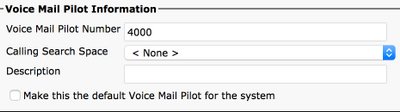
Schritt 15: Fügen Sie ein Voicemail-Profil für dieses Voicemail-System hinzu. Navigieren Sie zu Erweiterte Funktionen > Voicemail > Voicemail profile.
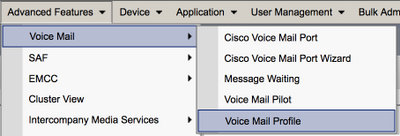
Schritt 16: Klicken Sie auf Neu hinzufügen, und geben Sie einen entsprechenden Namen ein. Wählen Sie das in Schritt 13 erstellte Voicemail-Pilotprogramm aus. aus. Sie können festlegen, dass dies zum Standard-Voicemail-Profil für das System wird. Aktivieren Sie dazu die Option Standard-Voicemail-Profil für das System festlegen.
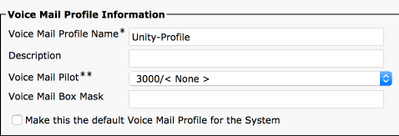
Konfiguration für Unity Connection
Schritt 1: Navigieren Sie zur CUC-Admin-Seite, und erweitern Sie die Telefonieintegration. Wählen Sie die erste Option Telefonsystem aus.
Schritt 2: Klicken Sie auf Neu hinzufügen und geben Sie dem Telefonsystem einen Namen.
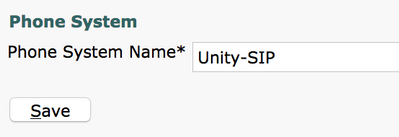
Schritt 3: Die Standardwerte werden auf der Seite Basics (Grundlagen der Telefonsysteme) verwendet. Um Informationen über die zusätzliche Konfiguration für das Telefonsystem anzuzeigen, navigieren Sie zu Hilfe > Diese Seite.
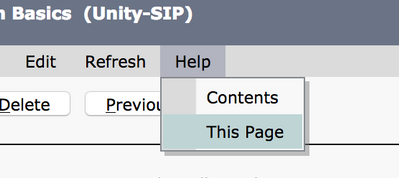
Schritt 4: [Optional] Um CUCM-Benutzer in CUC zu importieren, konfigurieren Sie AXL-Server auf dem Telefonsystem. Navigieren Sie zu Edit > Cisco Unified Communications Manager AXL Server.
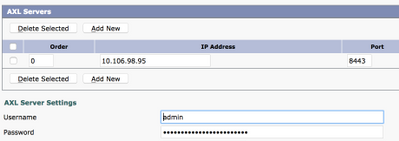
Schritt 5: Navigieren Sie zurück zur Basisseite Telefonsystem. Wählen Sie in der rechten oberen Ecke im Menü für verknüpfte Links die Option Port-Gruppe hinzufügen aus.

Schritt 6: Erstellen Sie eine Portgruppe. Geben Sie einen Anzeigenamen für die Portgruppe an. Ändern Sie den Port-Gruppentyp in SIP. Geben Sie die FQDN/IP-Adresse des CUCM-Servers ein, bei dem sich dieser SIP-Trunk anmeldet.
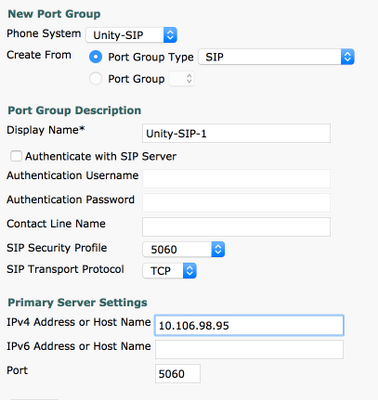
Schritt 7: Gehen Sie zu Verwandten Links in der rechten oberen Ecke, und wählen Sie Add Ports (Ports hinzufügen) aus.

Schritt 8: Geben Sie die Anzahl der gewünschten Ports ein. Wählen Sie den entsprechenden Namen Telefonsystem und Portgruppe aus, und klicken Sie auf Speichern.
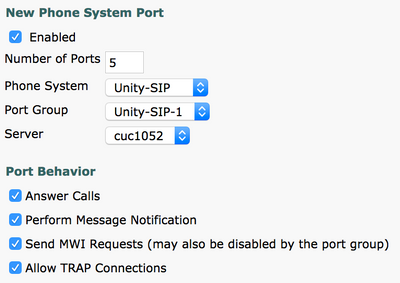
Hinweis: Wählen Sie im Dropdown-Menü Server den CUC-Server Publisher aus, und erstellen Sie Ports. Um Ports für den CUC-Server des Subscribers hinzuzufügen, navigieren Sie zum gleichen Port Group Unity-SIP-1 und wählen Add Ports (Ports hinzufügen) aus dem verknüpften Menü oben rechts. Wählen Sie auf der Seite Neuer Telefonsystem-Port den Subscriber-Server aus dem Server-Dropdown-Menü aus. Alternativ können Sie im selben Telefonsystem eine neue Portgruppe mit einem anderen Präfix für den Gerätenamen der Subscriber-Ports erstellen.
Schritt 9: Navigieren Sie zurück zu Telefonieintegration > Port Group, und wählen Sie die SIP-Portgruppe aus. Navigieren Sie zu Edit > Server, und fügen Sie die zusätzlichen CUCM-Server im gleichen Cluster für Failover hinzu. Weisen Sie mithilfe der Bestellnummer eine Präferenz zu. Bei Bestellung 0 wird die höchste Präferenz gefolgt von 1, 2 usw. angezeigt. Die Ports werden mit der Bestellung 0 beim CUCM-Server registriert. Wenn dieser Server nicht verfügbar ist, werden die Ports für die nachfolgenden Server in der Liste registriert.
Überprüfen Sie, ob die Verbindung zu einem höher bestellten Cisco Unified Communications Manager (wenn verfügbar) wieder hergestellt wird, damit die Ports auf den CUCM-Server mit höherer Reihenfolge zurückfallen, sobald dieser verfügbar ist. Andernfalls bleiben die Ports auf dem Server mit den niedrigeren Einstellungen registriert.
Überprüfen
In diesem Abschnitt überprüfen Sie, ob Ihre Konfiguration ordnungsgemäß funktioniert.
Wenn die Ports nicht registriert sind,
Schritt 1: Überprüfen Sie, ob die Ports erfolgreich in Unity Connection erstellt wurden. Telefonieintegration und Ports

Schritt 2: Navigieren Sie zu Telefonieintegration > Port Group. Wählen Sie die SIP-Portgruppe aus. Wählen Sie in der Dropdown-Liste Zugehörige Links die Option Telefoniekonfiguration prüfen und wählen Sie Los aus, um die Einstellungen für die Telefonsystemintegration zu bestätigen. Wenn der Test nicht erfolgreich ist, werden in den Ergebnissen der Aufgabenausführung eine oder mehrere Meldungen mit Fehlerbehebungsschritten angezeigt. Korrigieren Sie das Problem, und testen Sie die Verbindung erneut.
Fehlerbehebung
Für diese Konfiguration sind derzeit keine spezifischen Informationen zur Fehlerbehebung verfügbar.
Beiträge von Cisco Ingenieuren
- Antara SargamCisco TAC-Techniker
Cisco kontaktieren
- Eine Supportanfrage öffnen

- (Erfordert einen Cisco Servicevertrag)
 Feedback
Feedback